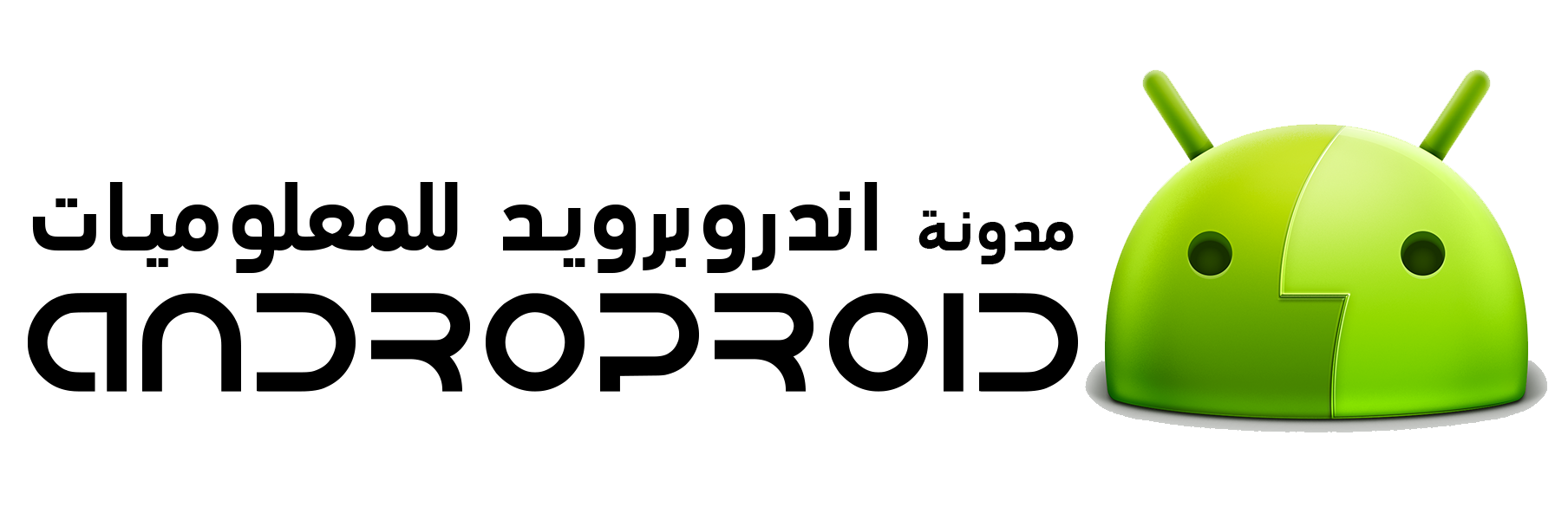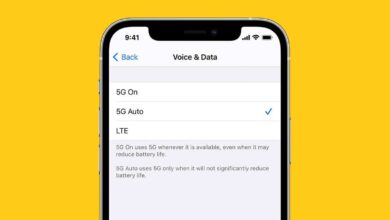5 ميزات فريدة لن تجدها إلا في هواتف سامسونج جالاكسي فقط
[ad_1]
تتميز شركة سامسونج بحرصها على دعم هواتفها بميزات فريدة، وذلك من خلال واجهة One UI، وهي واجهة تعتمد على نظام التشغيل أندرويد وتقدم للمستخدم العديد من الأدوات والميزات التي تساعده على تخصيص هاتفه وفقًا لاحتجاته.
لذلك تتميز هواتف سامسونج جالاكسي بعدد من الميزات الفريدة التي لن تجدها في الهواتف الأخرى التي تعمل بنظام التشغيل أندرويد، ولن تجد مثلها في هواتف آيفون أيضًا.
سنستعرض اليوم أهم 5 ميزات لن تجدها إلا في هواتف سامسونج جالاكسي فقط:
1- إنشاء صور متحركة GIF من مقاطع الفيديو بسهولة:
تتيح لك هواتف سامسونج جالاكسي إنشاء أي صور متحركة تريدها من مقاطع الفيديو بسهولة، دون الحاجة إلى تطبيقات خارجية. وذلك من خلال تطبيق (Smart Select) المدمج في طرز هواتف سامسونج جالاكسي التي أُطلقت في عام 2017، أو أي طراز أحدث.
لإنشاء صورة متحركة GIF، يمكنك اتباع الخطوات التالية:
- افتح مقطع الفيديو الذي تريد إنشاء الصورة منه في هاتفك.
- افتح تطبيق (Smart Select) عن طريق السحب من اليمين إلى اليسار على الشاشة لعرض قائمة (Air Command).
- اضغط على خيار (Animation) الذي يظهر في شريط الأدوات، ثم قم بضبط مربع الإطار فوق الفيديو لالتقاط الصورة التي تريدها، وابدأ في تشغيل الفيديو.
- بمجرد انتهاء المقطع الذي تريد حفظه كصورة متحركة، اضغط على إيقاف، ثم اضغط على خيار (حفظ) Save لحفظ الصورة في معرض الصور في هاتفك.
2- تشفير بطاقة التخزين الخارجية microSD:
تدعم هواتف سامسونج جالاكسي ميزة تُسمى (Encrypt SD card) تتيح لك تشفير البيانات الموجودة على بطاقة الذاكرة الخارجية microSD التي أضفتها في هاتفك، لتأمينها في حالة فقدانها أو سرقتها، حيث لن يتمكن أحد من قراءة الملفات حتى إذا تم نقلها إلى هاتف آخر أو حاسوب.
لتأمين بطاقة (microSD) في هاتفك، يمكنك اتباع الخطوات التالية:
- انتقل إلى (الإعدادات) في هاتف سامسونج جالاكسي الخاص بك.
- اضغط على خيار (القياسات الحيوية والأمان) Biometrics and security.
- اضغط على خيار (تشفير بطاقة الذاكرة الخارجية) Encrypt SD card، ثم اضغط على خيار ( Encrypt SD card) مرة أخرى بعد قراءة بنود إخلاء المسؤولية.
ولكن من المهم أن تضع في اعتبارك أن هذه الخطوة ستؤدي إلى تشفير جميع بياناتك الحالية وكل شيء تحفظه في البطاقة من الآن فصاعدًا، ولفك تشفير البطاقة لاستخدامها في هاتف آخر سيتطلب منك ذلك إجراء إعادة ضبط بيانات المصنع للهاتف. لذا تأكد من الاحتفاظ بنسخة احتياطية من بيانات هاتفك بانتظام.
3- تحويل مواقع الويب والرسائل النصية إلى تذكير:
تُعتبر رسائل التذكير شيئًا مهمًا للغاية، ولكن بدلاً من كتابة جميع التذكيرات يدويًا في التطبيق المخصص لذلك، تتضمن هواتف سامسونج جالاكسي تطبيق (Reminders) المدمج الذي يقدم لك اختصارات تتيح لك تعين تذكير بشأن موقع ويب تتصفحه، أو أي رسائل نصية مهمة للعمل.
إذا كنت ترغب في تعيين تذكير بشأن موقع ويب معين في هواتف سامسونج جالاكسي يمكنك اتباع الخطوات التالية:
- أثناء تصفح موقع الويب، اضغط على أيقونة النقاط الثلاث الموجودة في أعلى يمين نافذة المتصفح.
- اضغط على خيار (مشاركة) Share.
- ثم اختر تطبيق (تذكير) Reminder.
- كما يمكنك تعيين تذكير بشأن الرسائل النصية أيضًا – ربما رسالة بريد إلكتروني أو رسالة نصية ستحتاج إليها لاحقًا – اضغط على سلسلة الرسائل التي تريد تعيينها كتذكير، ستظهر قائمة خيارات اختر منها (إرسال إلى التذكير) Send to Reminder.
4- تنبؤ التطبيقات بعادات الاستخدام:
واحدة من أكثر ميزات هواتف سامسونج جالاكسي الحديثة ابداعًا، هي قدرة الهاتف على التنبؤ بالتطبيق الذي ستستخدمه، حيث يعتمد الهاتف على تقنيات الذكاء الاصطناعي لمعرفة عادة استخدام التطبيقات الخاصة بك.
بشكل أكثر تحديدًا؛ ستحدد هذه التقنية التطبيقات التي تستخدمها عادةً في وقت محدد من اليوم وتعمل على تحميلها سابقًا في الخلفية تلقائيًا حتى يتم فتحها بشكل أسرع. كما أنها تُوقف عمل التطبيقات في الخلفية تلقائيًا، مثل: التي عادة ما تغلقها قبل وقت الغداء أو النوم. وبهذه الطريقة توفر قدرًا كبيرًا من موارد الهاتف، وتؤدي إلى إطالة عمر البطارية.
5- إيماءة تمرير راحة اليد لحفظ لقطة شاشة:
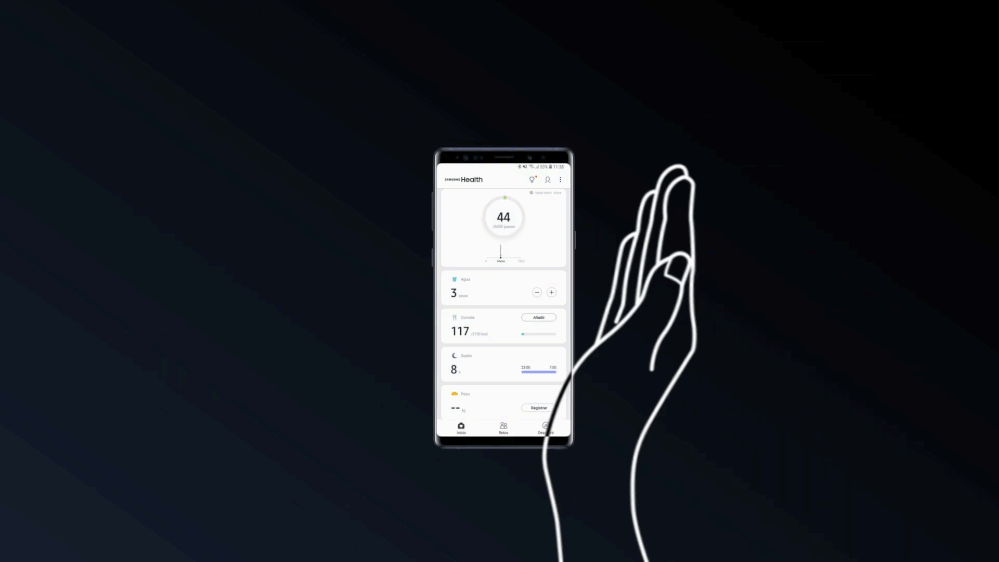
تدعم أيضًا هواتف سامسونج الحديثة بعض الإيماءات الفريدة التي تسهل عليك أداء الكثير من المهام، ومنها إيماءة تمرير راحة اليد فوق الشاشة لحفظ لقطة شاشة بسرعة، حيث تعتبر طريقة بديلة لطريقة حفظ لقطة الشاشة التقليدية التي تتطلب الضغط على زرين، أو الطلب من (Bixby) مساعدتك. إليك كيفية تفعيلها:
- انتقل إلى الإعدادات في هاتفك.
- اضغط على خيار (ميزات متقدمة) Advanced features، ثم اضغط على خيار (الحركات والإيماءات) Motions and gestures.
- مرر للأسفل حتى تصل إلى خيار (Palm swipe to capture)، وفعله من خلال الضغظ على زر التبديل المجاور له.
Source link